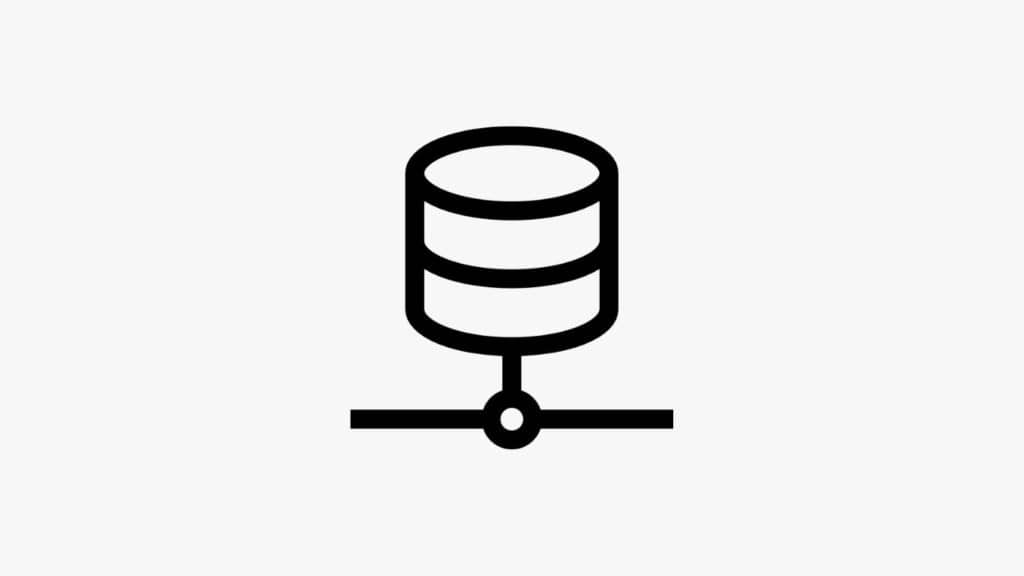Um deinen Besuchern ein schnell ladende Seite zu präsentieren, ist Caching ein Muss!
In vielen Fällen ist es jedoch erforderlich, diesen WordPress Cache zu leeren, um die Funktionalität deiner Website aufrechtzuerhalten.
Was sich nach komplexem Fachjargon anhört, ist eine deutlich einfachere aber umso effektivere Maßnahme, um deine Website am Laufen zu halten.
Ich zeige dir in diesem Beitrag des WordPress Handbuchs Schritt für Schritt, wie es geht.
Mit und ohne Plugin.
Auf geht’s!
Affiliate Links sind mit einem Stern markiert *. Wir erhalten eine kleine Provision, für dich ändert sich nichts.
Was ist der WordPress Cache?
Bevor wir mit den eigentlichen praktischen Umsetzung beginnen, zunächst eine kurze Erklärung für Einsteiger…
Was versteht man eigentlich unter Caching?
Ruft ein Besucher deine Website auf, arbeiten im Hintergrund zahlreiche verschiedene Prozesse, die letztendlich dafür verantwortlich sind, deine Seite so zu laden, wie du sie programmiert hast. Die Datenbank deiner Seite wird abgefragt, deine Bilder, Schriftarten und CSS-Styles werden geladen und vieles, vieles mehr.
Heißt im Umkehrschluss: Bevor deine Besucher die fertig geladen Seite durchstöbern kann, muss zunächst eine ganze Menge passieren.
Und genau hier kommt der WordPress Cache ins Spiel.
Durch Caching wird deinem Besucher nicht die dynamische Version deiner Website gezeigt (die Seite, die jedes Mal aufs Neue alle Daten lädt), sondern vielmehr ein Abbild dieser, das bereits zuvor erstellt wurde.
Dadurch kann deinem Besucher die fertig geladene Seite deutlich schneller zur Verfügung gestellt werden.
Genial, oder nicht?
Zur Klarstellung, wie wichtig Caching ist, hier die Ladezeit der SEBO Content Startseite.
Einmal mit aktiviertem Caching…

…und einmal ohne Caching.

Erschreckend, oder nicht?
Der Einfluss eines Caches auf die Performance deiner Website ist enorm!
Kommen wir nun zur nächsten Frage, die dir mit Sicherheit bereits im Kopf umherschwirrt.
Warum muss der WordPress Cache geleert werden?
Es gibt verschiedene Situationen, die dich dazu zwingen, den WordPress Cache zu leeren.
Ein kleines Beispiel: Jeder, der schon einmal in WordPress gearbeitet und ein Caching Plugin in Verwendung hat, wird wissen, dass Änderungen am Design der Website nicht immer sofort angezeigt werden.
Der Grund ist logisch. WordPress spielt die gecachte Version deiner Seite aus, in der die Änderungen bislang nicht berücksichtigt wurden.
Erst ein Leeren des WordPress Caches bringt die Änderungen zum Vorschein.
Auch nach dem Installieren oder entfernen von Plugins oder WordPress Updates ist ein Leeren des Caches zwingend erforderlich.
Nutzer des Caching Plugins WP Rocket* werden mit dieser Mitteilung bestens vertraut sein.

Also: Den WordPress Cache zu leeren ist gelegentlich ein Thema, mit dem du dich zwangsläufig auseinandersetzen musst.
Aber keine Panik!
Es gibt sehr einfach und schnell Lösungen.
Mit und ihne Plugin.
Beide Möglichkeiten möchte ich dir jetzt Schritt für Schritt vorstellen.
WordPress Cache leeren mit Plugin
Der einfache und komfortable Weg ist das WordPress Cache Leeren mithilfe eines Plugins.
Hierfür stehen dir sowohl kostenpflichtige Premium Lösungen als auch kostenlose Plugins zur Verfügung
W3 Total Cache
W3 Total Cache ist die kostenlose Caching-Plugin-Variante, die hervorragende Arbeit leistet.
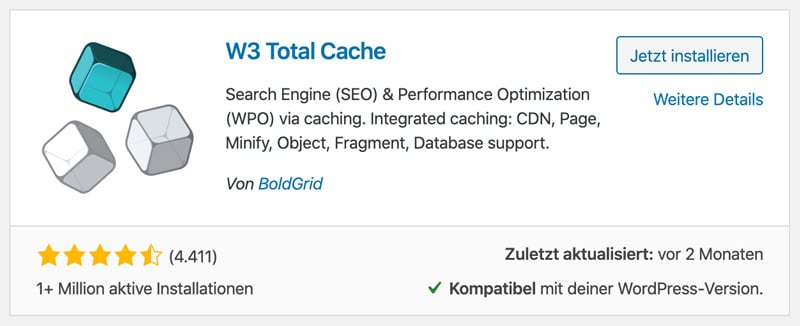
Über 1 Million aktive Installationen sprechen für sich.
Das Plugin tut das, was es soll in einer effektiven und ressourcenschonenden Weise: Den WordPress Cache leeren.
Sobald das Plugin installiert wurde, erscheint ein neuer Eintrag mit dem Titel Performance in deiner oberen Menüleiste.
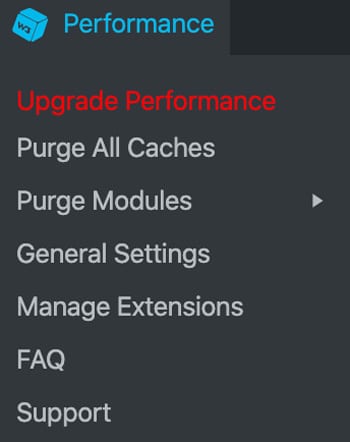
Bereits jetzt könntest du mit einem Klick auf Purge all Caches deinen WordPress Cache leeren.
Einfacher geht es kaum!
Dennoch solltest du nach der Installation von W3 Total Cache zunächst einen anderen, wichtigen Schritt ausführen: Du musst das Caching deiner Website zunächst aktivieren.
Diese geschieht in den Einstellungen des Plugins relativ simpel durch das Setzen eines Häkchens.

Die weiteren Einstellungen möchte ich an dieser Stelle nicht weiter unter die Lupe nehmen.
Das würde den Umfang dieses Beitrags sprengen.
W3 Total Cache bietet dir nämlich zahlreiche weitere Möglichkeiten, die Ladezeit deiner Seite zu verbessern.
WP Rocket
Wer ernsthaft mit dem Gedanken spielt, ein Premium Caching Plugin zu erwerben, der kommt um WP Rocket* nicht herum.
Das Plugin ist die Lösung schlechthin, um der Ladezeit deiner Website einen Boost zu verpassen.
Anders als bei W3 Total Cache wird das Caching nach der Installation von WP Rocket* sofort aktiviert.
Das Einzige, was du jetzt noch tun kannst, ist es, die Einstellungen des Plugins zu verfeinern.

Wie du siehst, ermöglicht dir WP Rocket* sogar, den Cache automatisch nach einer von dir festgelegten Zeitdauer regelmäßig zu leeren.
Selbstverständlich ist es über die Menüleiste auch möglich, den WordPress Cache manuell zu leeren.

Kommen wir nun zum kleinen Haar in der Suppe.
Zugegeben, mit einem Preis von 49 $ pro Jahr ist das Plugin nicht gerade billig. Der Funktionsumfang und der Erfolg sind dafür umso gigantischer.
Ich nutze dieses Plugin seit vielen Jahren und kann es dir wärmstens empfehlen.
WordPress Cache leeren ohne Plugin
Wer beim Leeren des WordPress Caches ganz auf ein Plugin verzichten möchte, kann diesen Arbeitsschritt selbstverständlich auch in Eigenregie ausführen.
Hierzu wird lediglich ein FTP-Client, wie beispielsweise FileZilla, benötigt, der dir einen Zugriff auf deinen Webspace ermöglicht.
Dort navigierst du zu wordPress > wp-content > cache und löschst den gesamten Inhalt dieses Ordners.
Das könnte bei dir ungefähr so aussehen.

Je länger du deinen Cache nicht geleert hast, desto größer der Dateiumfang.
Eigentlich logisch, oder?
⚠️ Achtung: Bitte niemals den gesamten Ordner „Cache“ löschen, sondern wirklich ausschließlich den darin befindlichen Inhalt!
Zum Abschluss eine weitere und letzte Möglichkeit, um den WordPress Cache zu leeren.
Für alle, die es gerne noch einfacher habe.
Sofern dein Hoster dir Zugriff über SSH ermöglicht, kannst du den WordPress Cache auch auf diese Weise leeren.
Nutze hierfür einfach den nachfolgenden Befehl:
# Flush cache.
$ wp cache flush
Success: The cache was flushed.Affiliate Links sind mit einem Stern markiert *. Wir erhalten eine kleine Provision, für dich ändert sich nichts.